bitwarden_rs 项目从 v1.21.0 开始,已更名为 Vaultwarden。仅名称更改,其他不变,以下内容将
bitwarden_rs改为vaultwarden即可。
本文介绍如何在自己的群晖上搭建第三方 Bitwarden(bitwarden_rs)密码管理服务器。更多部署 Bitwarden 的信息请参考 Bitwarden 的部署和使用。
基于安全性和稳定性考虑,如果您对 Bitwarden 依赖比较大,不建议使用在群晖上搭建 bitwarden_rs 的方式。建议使用官方 Bitwarden 云服务,或在自己的 VPS 上搭建 Bitwarden 或 bitwarden_rs。
Bitwarden 和 bitwarden_rs 介绍
Bitwarden 介绍
Bitwarden 是一个跨平台的密码管理软件,类似于 1Password、EnPass、LastPass 等,支持几乎目前所有的平台(Mac、PC、Linux、iOS、Android、网页浏览器、浏览器扩展)。Bitwarden 是开源的,可以将服务端部署在自己的服务器上,比如群晖的 Docker 中。
提供个人账户(免费版和高级会员版)和组织账户(免费版、家庭版、团队版和企业版)。查看各版本的区别。
Bitwarden 个人账户的免费版不限制使用时间、不限制密码条目数、不限制设备数量、不限制文件夹数量、支持常见的验证器应用程序,对于大部分人日常使用已经足够。如果你要使用高级功能(如 Yubikey、TOTP、文件附件),可以以 $10/年购买高级会员版,相对 1Password 已经是非常良心的价格了。
Bitwarden 的优点:
- 客户端界面简洁(我觉得是优点)
- 大部分功能免费,价格良心
- 可以使用 Bitwarden 的云也可以自己本地部署
- 有支持高级功能的免费的第三方开源 bitwarden_rs 项目
Bitwarden 的缺点:
- 不能离线编辑(以后应该也不会支持此功能)
- 不能自动点击登录按钮
相比较,1Passwords 更为方便,界面也更华丽。
Bitwarden 的介绍、配置和使用请参阅 Bitwarden Help Center,或者我翻译的中文版。
bitwarden_rs 介绍
bitwarden_rs 是一个用于本地搭建 Bitwarden 服务器的第三方开源 Docker 项目。
bitwarden_rs 使用 Rust 编写,并改用 SQLite 数据库(现在也支持 MySQL 和 PostgreSQL),相对于官方版使用 MSSQL 数据库要求至少 2GB 内存,运行 bitwarden_rs 时只需要 10M 内存,可以说对硬件基本没有要求。
除不支持官方企业版的部分功能(如事件日志、目录同步、SSO 登录以及基于企业组织层面的 DUO Security 两步登录)外,其他大部分功能均免费支持。并跟随官方版本保持及时更新。
仅在部署的时候使用 bitwarden_rs 镜像,桌面端、移动端、浏览器扩展等客户端均使用 Bitwarden 官方的客户端应用程序。
bitwarden_rs 的介绍、配置和使用请参阅 bitwarden_rs wiki 页面,或者我翻译的中文版。
01-确认你的环境
准备您的环境:
- 支持 Docker 的群晖(黑白均可)
- 宽带(是否公网 IP 都可以)
- 自己的域名(这里以域名
b.ppgg.in为例) - 域名证书文件(可选)
域名证书可以在阿里云或 dnspod(我使用 dnspod)申请有效期一年的免费证书,申请好以后下载备用。
为了安全,需要启用 SSL,而启用 SSL 需要证书。如果你不启用 SSL,Chrome 浏览器和 iOS 客户端将不能正常使用,其他浏览器和客户端没问题。
02-搭建 Bitwarden 服务端
这里使用群晖自带的反向代理的方式开启 SSL。如果你不启用 SSL,那下面与证书、SSL、反向代理相关的步骤可以跳过。
001-准备工作
群晖上安装 Docker
直接在群晖的套件中心搜索 Docker 并安装即可。
新建用于存放数据文件的文件夹
文件夹的位置和名称你自己随意,我这里为 docker/bitwarden/data
002-Docker 里安装并配置 Bitwarden
下载 bitwarden_rs 镜像
打开群晖 Docker,「注册表」 中搜索 bitwardenrs,双击 bitwardenrs/server 并选择 latest 下载。这个 bitwardenrs/server 是新版镜像,老版镜像是 mprasil/bitwarden,老版镜像已被新版镜像替代并已停止更新。
配置容器参数
镜像下载完成后,到 Docker-映像,双击打开下载好的镜像,点击 「高级设置」 做如下配置。
添加数据文件的存储路径:「卷」 中添加 「文件夹路径」 docker/bitwarden/data(根据你建的文件夹的路径修改);「装载路径」 /data/(不要修改)
修改 「端口设置」:修改容器端口为 80(不需要更改)所对应的本地端口为 8080(你自己定义,只要不与群晖已使用的端口冲突即可,有冲突会有提示);类型保持默认为 TCP(新版镜像有一个容器端口为 3021 的条目,可以删除掉或者不用管它,这个是 WebSocket 的默认端口,我也不知道啥用)
其他按照默认,单击应用以保存。
003-群晖中设置反向代理
1、进入群晖的 「控制面板」-「Synology 应用程序门户」-「反向代理服务器」 页面,如图添加一条 「反向代理服务器规则」。(「来源端口」 你自己定义,这里假如为 28080;「目的地端口」 对应上面配置容器参数步骤中设置的本地端口 8080)
2、进入群晖的 「控制面板」-「安全性-「证书」 页面,将你的域名证书文件和私钥文件导入群晖中。
以 dnspod 申请的证书为例。将下载下来的证书文件压缩包解压。如图导入群晖中:
- Nginx 文件夹里的 2_b.ppgg.in.key 文件放入 「私钥」 中
- Nginx 文件夹里的 1_b.ppgg.in_bundle.crt 文件放入 「证书」 中
- 「中间证书」 留空
或者
- Apache 文件夹里的 3_b.ppgg.in.key 文件放入 「私钥」 中
- Apache 文件夹里的 2_b.ppgg.in.crt 文件放入 「证书」 中
- Apache 文件夹里的 1_root_bundle.crt 放入 「中间证书」 中
3、在 「证书」 页面设置刚才添加的反向代理服务器规则使用此证书。
注意:导入的证书要包含中间证书,否则会导致安卓版的 Bitwarden 客户端无法登陆。如果你使用不带中间证书的证书,又希望你的安卓客户端能正常使用,解决方法就是把中间证书安装到你的安卓手机上。安装方法见后文。
至此,Bitwarden 服务端基本就搭建好了。启动 Bitwarden 容器后,浏览器输入 https://群晖的 ip:28080(不启用 SSL 则为:http://群晖的 ip:8080),应该就可以进入登录页面了。
如果你只是打算在内网中使用 Bitwarden,那到这里就搭建完成了。除了在 Chrome 浏览器中不能登录和注册以及 iOS 客户端不能使用外,其他浏览器和客户端都可以正常使用 Bitwarden 了。
004-设置外网访问 Bitwarden 服务端
根据你的宽带是否有公网 IP,有两种方式:
- 有公网 IP:如果是动态公网 IP,你还需要做 DDNS 域名解析。有公网 IP 就比较简单,设置端口转发即可。访问 Bitwarden 服务端的速度取决于你宽带的上行速度。
- 无公网 IP:可以利用内网穿透的方式,比如 frp。相对要求高也麻烦一些,需要你自己在你的 VPS 上搭建或购买内网穿透服务(如花生壳盒子)。由于有中转过程,访问 Bitwarden 服务端的速度还受到内网穿透服务器的影响。
查看自己的宽带是否有公网 IP 的方法:浏览器访问 http://ip138.com/ 查看你的 IP 地址,对比你的路由器中 WAN 获取到的 IP 地址,如果这两个 IP 地址一样,那说明是公网 IP,不一样则不是公网 IP。
根据你的实际情况做相应的如下设置:
有公网 IP
- 先配置 DDNS:在你内网的任一台机器(路由器或者群晖等)设置好 DDNS 服务,当然你如果是固定的公网 IP 就不需要设置 DDNS。DDNS 的设置方法这里就不写了,网上有很多教程。
- 然后在路由器上设置端口转发:外网的 28080 端口(对应上面群晖反向代理中您设置的来源端口)转发到内网群晖 IP 地址的 28080 端口(同样对应上面群晖反向代理中您设置的来源端口,这里要注意)。
无公网 IP
我的宽带没有公网 IP,所以无法使用 DDNS,但我有使用 frp 做内网穿透,见我另一篇文章搭建 frp 内网穿透以访问 NAS。
修改 frpc 客户端配置文件 frpc.ini,增加如下配置:
[Bitwarden_server] type = tcp local_ip = 192.168.99.100 # NAS 的内网 IP。如果 frpc 客户端搭建在 NAS 上,所以这里也可以直接 127.0.0.1,但是我用 127.0.0.1 会无法访问,改成实际的内网 IP 地址就好了 local_port = 28080 # 映射到 NAS 上的本地端口(对应上面群晖反向代理中您设置的来源端口) remote_port = 28080 # 远程访问端口(同样对应上面群晖反向代理中您设置的来源端口)
03-搭建完成
经过以上设置,群晖上 Bitwarden 服务端的搭建就完成了。
浏览器:使用 https://b.ppgg.in:28080
客户端:自托管环境服务器 URL 填写 https://b.ppgg.in:28080
不使用反向代理开启 SSL 的方法
如果你不使用群晖的反向代理,要开启 Bitwarden 的 SSL,则需要将证书文件挂载到 Bitwarden 容器中。
1、参考新建用于存放数据文件的文件夹步骤,这此步骤上再新建用于存放证书文件的文件夹(假如为 docker/bitwarden/ssl),并将证书文件和证书证书私钥文件放到此文件夹中。
同样注意:证书文件中要包含中间证书内容,否则会导致安卓版的 Bitwarden 客户端无法登陆。如果你使用不带中间证书的证书文件,又希望你的安卓客户端能正常使用,解决方法就是把中间证书安装到你的安卓手机上。安装方法见后文。
关于证书文件的说明:
- xxx.crt 和 xxx.key 文件可以随意重命名,甚至使用任意的扩展名。虽然网上很多教程使用的是.pem 的扩展名。
- 与群晖中导入证书不同,群晖可以单独导入中间证书文件,而这里只有一个证书文件。如果你的 xxx.crt 证书文件中不包含中间证书内容,可以使用文本编辑器,将中间证书文件的全部内容简单地复制并粘帖到 xxx.crt 文件内容的下一行即可(另一个更简单的办法是将证书文件含中间证书文件导入群晖,再从群晖中导出来使用)。
2、参考配置容器参数步骤,在此步骤上再添加证书文件的存储路径:「卷」 中添加 「文件夹路径」docker/bitwarden/ssl(根据你建的文件夹的路径修改);「装载路径」/ssl/(不能修改)
3、设置端口转发(或 frp)与使用反向代理时有点不一样
- 有公网 IP:设置端口转发,外网的 28080 端口转发到内网群晖 IP 地址的 8080 端口(对应上面配置容器参数步骤中设置的容器的本地端口)。如果使用简化域名,这里的外网端口 28080 改为 443 即可。
- 无公网 IP:修改 frp 客户端配置文件中的 local_port 为 8080(对应上面配置容器参数步骤中设置的容器的本地端口)。
添加 Bitwarden 功能
我们还可以给 Bitwarden 增加其他功能,比如禁用新用户注册、开启二次验证、启用日志记录等。
先来说一下如我这种对 Docker 不太了解的小白如何看懂 docker 的命令参数,并把它配置到群晖 Docker 容器中。
这里以禁用新用户注册功能为例。bitwarden_rs wiki 中相应的教程如下图:
我们看图中
-e SIGNUPS_ALLOWED=false这一行:-e 对应容器中的 「环境」;SIGNUPS_ALLOWED 表示环境变量的名称;false 表示环境变量的值,如果我们要关闭新用户注册,则可以停止相应容器后编辑,在 「环境」 中添加一行:名称(群晖中叫 「可变」)为 SIGNUPS_ALLOWED,值为 false,保存后再启动此容器即可。-e:对应容器中的 「环境」
-v:对应容器中的 「卷」
-p:对应容器中的 「端口设置」
更多功能请查看 bitwarden_rs wiki 页面,或我翻译的中文版。
禁用新用户注册
添加环境变量 SIGNUPS_ALLOWED=false
禁用邀请
添加环境变量 INVITATIONS_ALLOWED=false
启用日志记录
添加环境变量 LOG_FILE=/data/bitwarden.log
日志级别默认为 「info」,可以参考 bitwarden_rs wiki 更改日志级别。
启用管理页面
添加环境变量 ADMIN_TOKEN=some_random_token_as_per_above_explanation
这里的 some_random_token_as_per_above_explanation 为你自定义的一串任意字符。
开启管理页面后,/admin 子目录即是管理页面地址,如:https://yourdomain.com:8080/admin。你可以登录管理页面查看已注册用户并删除他们、开启二次验证、使用 YubiKey 等更多高级功能。
疑难解答
PC 客户端登录提示 Failed to fetch 错误
我遇到的是由于系统代理设置错误引起:Web 端登录、Chrome 扩展、苹果和安卓客户端使用一切正常,但 PC 客户端登录(以及注册)时提示
Failed to fetch,试过删除账户、重新启动容器、容器操作中使用 「清除」、重装 app 等,都不能解决。网上找到的只有一篇英文文章 "Failed to fetch" errors on desktop app,然而并没有解决问题。
当时的解决方法:查看群晖及容器都没有相关的日志记录,猜测是没有和服务端建立连接,最后测试发现和 Windows 系统代理设置有关。打开 「Windows 设置-网络和 Internet-代理」,关闭
使用设置脚本即可。
安卓客户端登录时提示 「发生错误 There is a problem connecting to the server」
目前还不清楚安卓客户端出现这个错误的具体原因。
我遇到的是 Web 端登录、Chrome 扩展、PC 和苹果客户端等使用一切正常,仅安卓客户端登录提示此错误。
当时的解决方法:经过无数测试和搜索参考,最后将
docker/bitwarden/ssl中的证书文件cert.pem命名为fullchain.pem后解决具体参考 bitwarden_rs wiki 中 Enabling HTTPS 中的这段文字:
Due to what is likely a certificate validation bug in Android, you need to make sure that your certificate includes the full chain of trust. In the case of certbot, this means using fullchain.pem instead of cert.pem.
安卓客户端登陆提示 「发生错误。Exception message:java.security.cert.CertPathValidatorException:Trust anchor for certification path not found.」
这个错误是因为 Bitwarden 的证书文件中缺少中间证书导致安卓系统的证书校验异常(虽然不影响其他平台)。
检查你的证书链是否完整:https://www.digicert.com/help/(支持带端口检测)
解决方法有两种:
- Bitwarden 服务端使用带中间证书的证书文件
- 或者单独将你域名的中间证书安装到安卓手机中(参考链接)
安卓手机安装中间证书的方法:
以我的三星 S8 手机为例。将文件名包含 root 字符的 crt 证书文件传到手机中,「设置」 里找到 「生物识别和安全性」-「其他安全设置」-「从设备存储空间安装」,选择刚才上传到手机中的证书,自定义一个证书名,「使用于」 选择 「VPN and apps」。
iOS 客户端可以登录,但同步的时候提示 「无法同步」
这个一般是因为连接不稳定或速度慢导致,多试几次就可以了
错误信息收集及整理
测试并整理了一下各客户端在某些条件下出现的错误信息,以方便出错时定位故障:
不启用 SSL 并使用 http URL(或 IP):
- Chrome:「发生错误。Cannot read property 'importKey' of null」
- Microsoft EDGE:正常
- Firefox:正常
- Chrome 扩展:正常
- PC 客户端:正常
- 安卓客户端:正常
- iOS 客户端:「发生错误。There is a problem connecting to the server」
不启用 SSL 并使用 https URL:
- Chrome:「无法访问此网站。ERR_CONNECTION_CLOSED」
- Microsoft EDGE:「无法安全地连接到此页面」
- Firefox:「建立安全连接失败」
- Chrome 扩展:「发生错误。Failed to fetch」
- PC 客户端:「发生错误。Failed to fetch」
- 安卓客户端:「发生错误。Exception message:Connection closed by peer」
- iOS 客户端:「发生错误。There is a problem connecting to the server」
启用 SSL 并使用 http URL:
- Chrome:「该网页无法正常运作。ERR_EMPTY_RESPONSE」
- Microsoft EDGE:正常
- Firefox:「呃…找不到此网站。」
- Chrome 扩展:「发生错误。Failed to fetch」
- PC 客户端:「发生错误。Failed to fetch」
- 安卓客户端:「发生错误。Exception message:unexpected end of stream om com.android.okhttp.Address@8b73cc45」
- iOS 客户端:「发生错误。There is a problem connecting to the server」
启用 SSL 并使用 https URL 但证书不匹配:
- Chrome:正常
- Microsoft EDGE:正常
- Firefox:正常
- Chrome 扩展:「发生错误。Failed to fetch」
- PC 客户端:「发生错误。Failed to fetch」
- 安卓客户端:「发生错误。Exception message:Hostnamexx.com not verified:certificate...」
- iOS 客户端:「发生错误。There is a problem connecting to the server」
容器停止或填写了错误的环境 URL 或网络不通:
- Chrome:「无法访问此网站。ERR_CONNECTION_TIMED_OUT」
- Microsoft EDGE:「嗯... 无法访问此页面」
- Firefox:连接超时
- Chrome 扩展:「发生错误。Failed to fetch」 或 「发生意外错误」 或 「同步失败」
- PC 客户端:「发生错误。Failed to fetch」 或 「发生意外错误」 或 「同步失败」
- 安卓客户端:「发生错误。Exception message:Connection closed by peer」 或 「发生错误」 或 「同步失败」
- iOS 客户端:「发生错误。There is a problem connecting to the server」
其他
备份密码库数据
强烈建议你在做重大操作(如更新 Bitwarden 容器)前先备份你的密码库!!
备份方法有两种:
- 客户端程序或网页端里 「导出密码库」(注意:导出操作无法备份文件附件)
- 备份整个 data 文件夹(这里建议使用群晖中 Hyper Backup 套件来自动增量备份到坚果云)
20200219 我在未备份密码库的情况下做了更新 Bitwarden 容器的操作,然后所有客户端都无法同步了,即使删除 Bitwarden 容器后重新配置也无法解决。幸好 PC 客户端未退出登录,导出密码库再重新导入后才找回了所有密码。
20200402 又遇到同样的故障。
忘记主密码
这个没办法!如果你设置了密码提示并配置了 SMTP,根据密码提示可能能让你想起主密码。如果你开启了两步登录,但两步登录验证程序或你的 Yubikey 丢了,还可以使用恢复代码,前提还是你得知道主密码。
2021 年新增了紧急访问功能。设置了另一个账户作为紧急访问联系人后,紧急访问联系人可以重置主密码(详情见这里)。
mprasil/bitwarden 切换为 bitwardenrs/server
如果你使用的是旧版镜像 mprasil/bitwarden,想切换为新版镜像 bitwardenrs/server,简单地删除旧容器下载新版镜像,然后重新配置即可。
两个镜像使用同样的配置方式,原有的数据文件可以无损切换。但是强烈建议切换之前先做备份。
Bitwarden 服务端容器更新方法
具体方法见我的另一篇文章用闲置主机搭建 NAS(黑群晖)及使用。
启用三星 S8 中 Bitwarden 客户端的 「自动填充服务」
重启手机后,Bitwarden 的自动填充服务在三星 S8 中被自动禁用的解决:将 Bitwarden 加入 「自启动应用程序」 中即可。
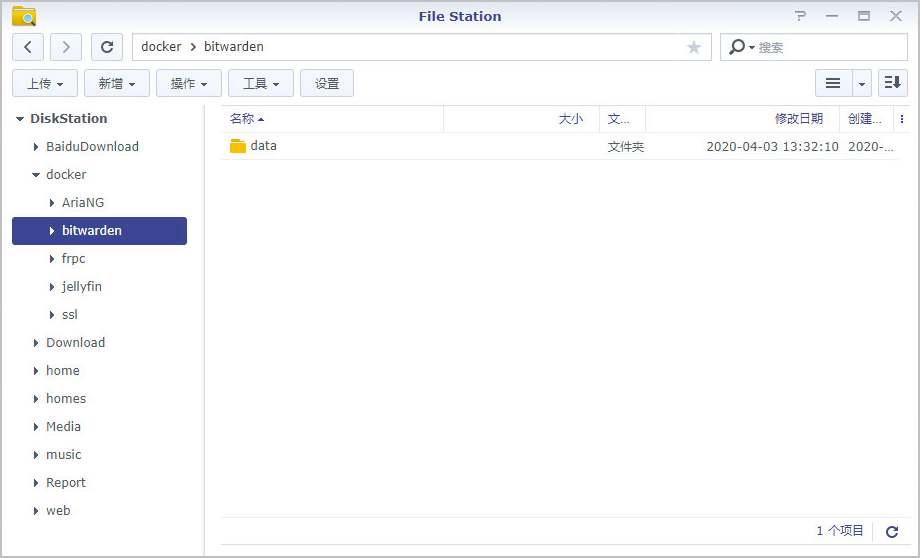
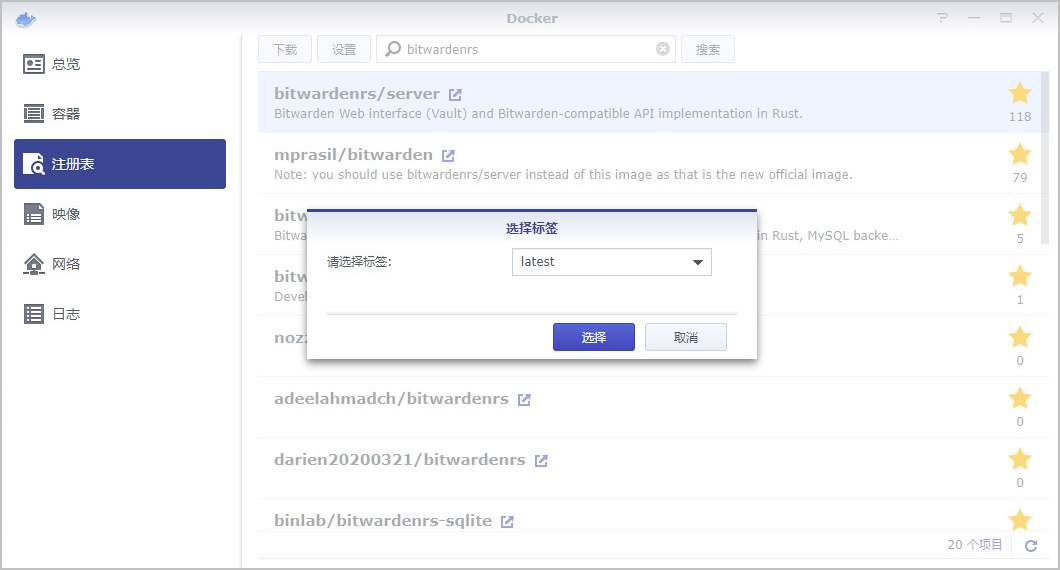
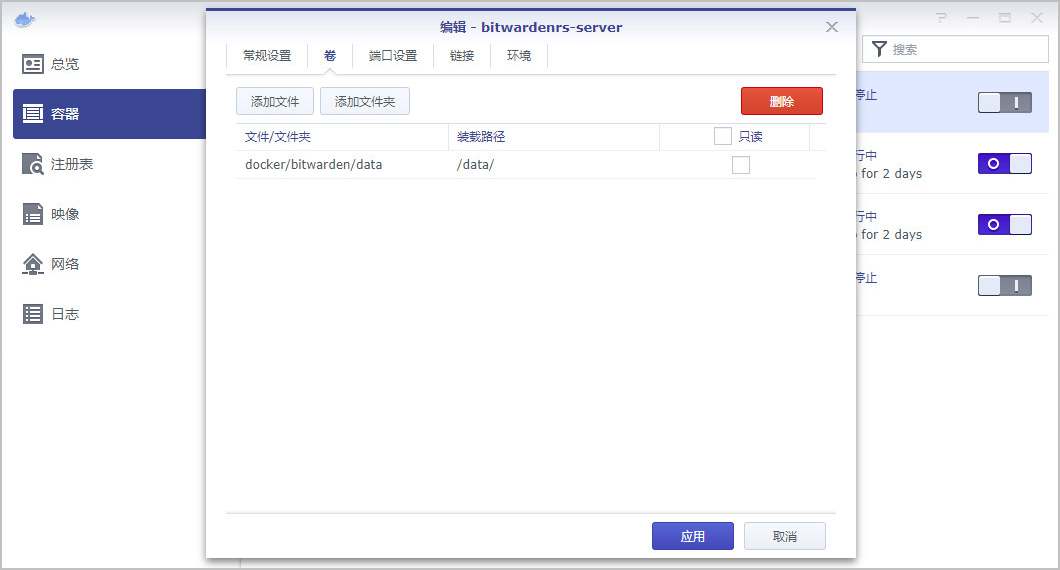
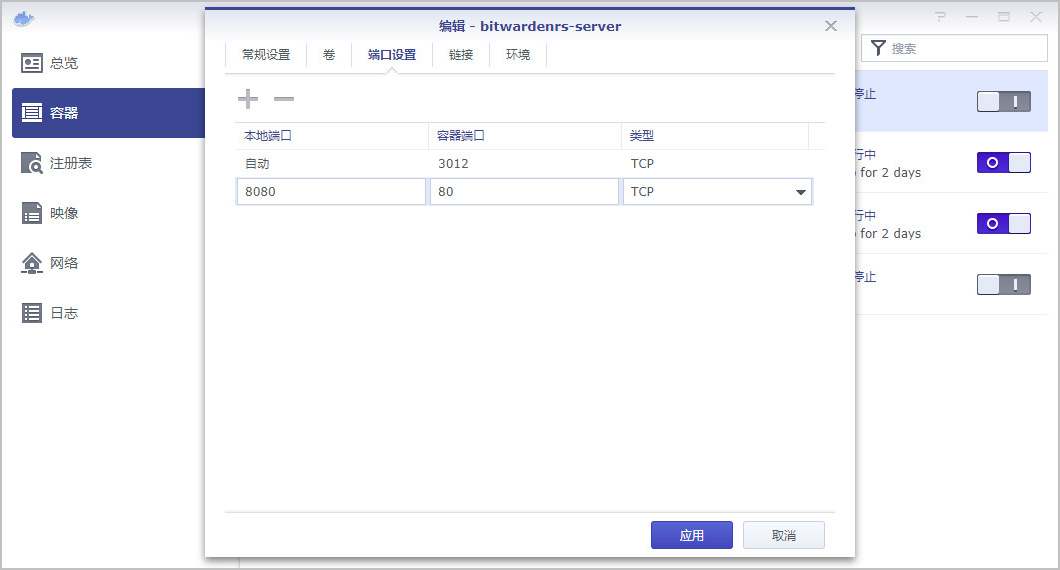
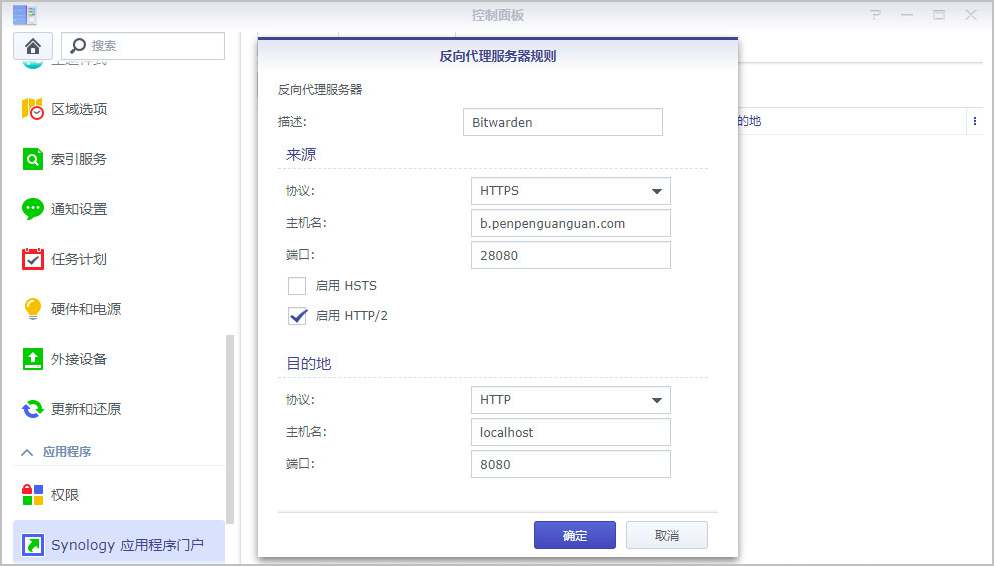
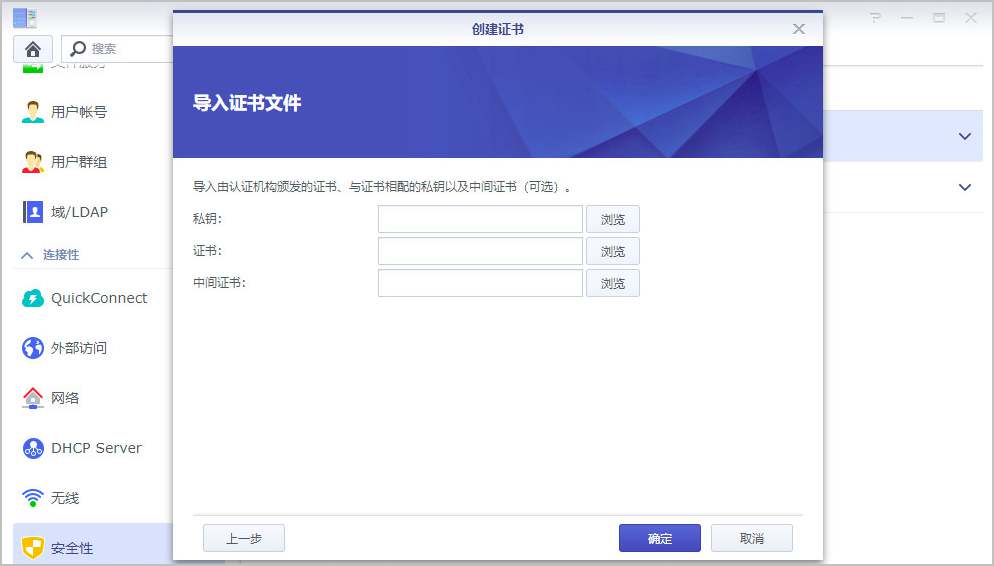
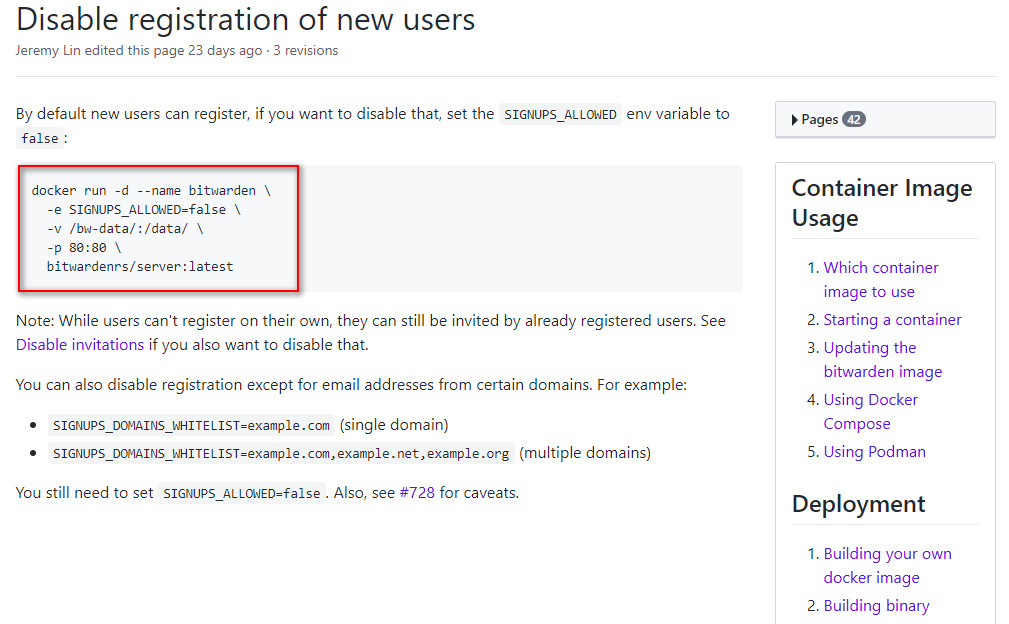
博主您好:
最近在群晖装了 bitwarden,目前使用正常,但是遇到 2 个问题。
第一个问题是:
目前是通过 authenticator 开启二次验证的,但后来觉得邮件验证更保险些,所以在环境里面加上了 SMTP_PASSWORD \ SMTP_USERNAME\ SMTP_FROM\ SMTP_SSL \SMTP_PORT\ SMTP_HOST(用的 QQ 邮箱),在设置 二次验证 -电子邮件-接收验证码的电子邮件,点击发送按钮后却出现错误提示:「 Make a mistake
SMTP Connection error: error:1408F10B:SSL routines:ssl3_get_record:wrong version number:../ssl/record/ssl3_record.c:332: 」
请问这个那个设置出了问题?
第二个问题:
试用用了恢复代码,模拟了下二次验证无法进行时的状态,在进入 https://vault.bitwarden.com/#/recover-2fa 网址输入账号密码以及恢复代码后出现错误提示 「An error has occurred,Invalid information. Try again. 」
请问这两个问题应该如何设置,感觉二次验证好多坑!!
第二个问题已解决,第一个问题 不知道是哪里的错误,盼答复!!
1、authenticator 是最方便安全的了,为何不用呢。。。那个错误一般是配置的 SMTP 参数不正确,先看看管理页面的 Email 2FA 有没有打开,再试试注册新账号能否正常发送和收到 email,或者换个 SMTP
2、这个一般是网络不稳定,多试试就好了
你好,我为啥不行呢,因为我是动态公网,所以路由器是通过花生壳(壳域名)ddns 的获取公网,在腾讯云一个域名如 ss.tengxun.com 通过域名解析到 路由器 ddns 的壳域名 如 s2.myhome.com . 然后群晖反向代理 来源主机 设置的是 腾讯云的域名 ss.tengxun.com ,来源端口是 8508(路由器设置端口转发到 8507),目的地主机设置的是 localhost 且目的地端口是 8507 ,然后在群晖证书管理里面上传了 腾讯云 ss.tengxun.com 的证书且应用到了刚刚反向代理服务器 的服务。目前通过 http://ss.tengxun.com:8507 能正常访问,通过 https://ss.tengxun.com:8508 无法进行访问!
Pingback: 使用群晖搭建第三方 Bitwarden 密码服务器
Pingback: 使用群晖搭建第三方 Bitwarden 密码服务器 – 冬青日志
你好!请教下 升级成了 DSM7.0 后 bitwarden 就没有使用了,原来使用的容器端口设置容器端口 80,本地端口 10047 反向代理是来源协议 https 主机名是域名(白群申请的)端口 10048 ,DSM7.0 后反向代理服务器规则 里面没有了 「启动 HTTP/2"这个选项 ,目的地协议 http 主机名 localhost 端口 10047,目前状态浏览器不加 https 直接输入域名:10048 可以看到 bitwarden 页面但不是 https 状态没法登录 不知道是哪里出现了问题 ?
看上去你的反代设置没问题,和 HTTP/2 这个也没啥关系,反代那勾选 「启用 HSTS」 试试。再看下你的证书是否正常:https://www.digicert.com/help/
还是 不行 用在局域网内用 https 登录显示 The plain HTTP request was sent to HTTPS port 用你给你网址检查证书通不过 难道白群申请的证书没法用?
我遇到过一个莫名其妙的问题,最后又莫名其妙解决了,给大家分享一下过程。
我用的是群晖 Docker 搭建的 BitWarden,设置反向代理,台式机 macos 系统用 chrome 扩展登录正常,笔记本 Macos 系统用 chrome 扩展怎么也无法登录,持续出现 「发生错误。Failed to fetch」。尝试直接用 https 链接登录 BitWarden,发现可以打开页面,正常登录。然后在用 Chrome 扩展登录,居然成功了。
您好,请问为什么按照此方法搭建成功后,在页面进行注册和登录时提示 An unhandled server error has occurred,同时也无法注册和登录
当您刚部署好 Bitwarden 而未注册任何账号,使用任意账号密码登录,可能会出现此错误。
部署的是官方版 Bitwarden 的话,如果内存不足,也会出现这个错误。
你这个不太确定了,看一下 Docker 日志有没有相关信息吧
大佬安卓客户端报错解决这部分搞不定,中间证书从哪里来?我的证书是群晖上 Let’s Encrypt 免费申请的,bitwarden 里面 SSL 证书放的是群晖导出来的证书文件,其它客户端正常安卓报错。
要看具体是什么错误。先检查你的证书链是否完整:https://www.digicert.com/help/。
缺少 Let's Encrypt 中间证书的话,官方网站下载即可。
合并的方法看文章。。。
博主大佬,好奇的问一句,能否说明下 「基于安全性和稳定性考虑,如果您对 Bitwarden 依赖比较大,不建议使用在群晖上搭建 bitwarden_rs 的方式」 的原因呢?
我正准备尝试用群晖搭建 Bit 自用。
参考 「备份密码库数据」 章节:https://blog.ppgg.in/10271.html#bei_fen_mi_ma_ku_shu_ju
当然你能做好备份应该问题也不大
原因有二:
1、个人在群晖上搭建,由于不断调试、群晖不稳定等因素可能导致数据损坏,以及安全性,几百上千个密码找不回来很痛苦
2、官方 Bitwarden 基本账户是免费的,不限条数不限设备。即使你需要 TOTP 等高级功能,对于个人也才 10 美元/年
博主您好:
我有动态公网 IP,也做了 DDNS 域名解析;在设置端口那里有点迷惑;因为 isp 服务封了 80 端口,所以我在路由器中设置 80 映射 8088,然后又添加了一个 28088 映射到 8088;在应用程序门户的反向代理服务器中设置来源端口是 28088(https),目的地端口 8088,域名有上传 ssl 证书,然后通过 https://域名:28088 访问时打不开,这个是哪里设置的不对呢,一直搞不定……肯请有空了帮回复一下哈
1、先看你路由器获取到的外网 IP 是公网 IP 地址还是内网 IP 地址,https://blog.ppgg.in/8459.html。
2、如果是公网 IP,查看你的域名解析到的 IP 地址是不是这个公网 IP。
3、如果是,再扫描下 28088 端口是不是通的,http://coolaf.com/tool/port。
4、如果 28088 端口是通的,那就是你的 bitwarden 容器的端口设置或证书问题。